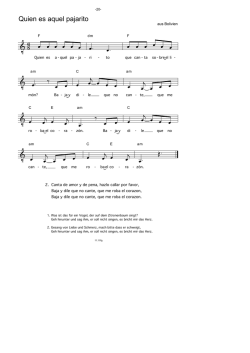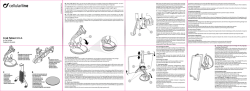MANUALE UTENTE ITALIANO USER MANUAL
MANUALE UTENTE ITALIANO USER MANUAL ENGLISH MANUAL DE USURAIO ESPAÑOL LINGUA - LANGUAGE - LANGUE KIDTAB 7 C16 PER IMPOSTARE LA TUA LINGUA SUL DISPOSITIVO: - Accendere l’apparecchio - Andare nella pagina con tutte le applicazioni - Selezionare l’icona “IMPOSTAZIONI” - Scorrere la lista e selezionare l’icona - LINGUA - Selezionare “LINGUA” e cercare la propria lingua tra quelle disponibili. Nota: Per informazioni integrative e aggiornamenti di questo prodotto vedi: www.trevi.it TO SET YOUR LANGUAGE DEVICE: - Swicth on the appliance - Go to the page with all applications - Select the “IMPOSTAZIONI” icon - Scroll through the list and select the icon - LINGUA - Select “LINGUA” and find their own language from those available. Note: For information and updates of this product: www.trevi.it POUR CONFIGURER LANGUE DE VOTRE APPAREIL: - Mettre l’appareil - Aller à la page avec toutes les applications - Sélectionez l’icône “IMPOSTAZIONI” - Faites défiler la liste et sélectionnez l’icône - LINGUA - Selectionnez “LINGUA” et à trouver leur proper langue parmi celles disponibles. Remarque: Pour plus d’informations et pour obtenir des mises à jour sur ce produit, consultez: www.trevi.it 2 SPRACHE - IDIOMA - LÍNGUA - ΓΛΏΣΣΑ KIDTAB 7 C16 IHRE SPRACHE GERÄT EIN: - Auf dem Gerät einschalten - Gehen Sie zur Seite mit allen Anwendungen - Wählen Sie die ““IMPOSTAZIONI””-Symbol - Blättern Sie durch die Liste und wählen Sie das Symbol - LINGUA - Wählen Sie “LINGUA”und finden ihre eigene Sprache aus den verfügbaren. Hinweis: Ergänzende Informationen und Aktualisierungen zu diesem Produkt finden Sie unter: www.trevi.it PARA CONFIGURAR EL DISPOSITIVO IDIOMA: - Conectar el aparato - Ir a la página con todas las aplicaciones - Seleccione el icono “IMPOSTAZIONI” - Desplácese por la lista y seleccionar el icono - LINGUA - Seleccione “LINGUA” y encontar su proprio idioma entre los disponibles Nota: Para información adicional y actualizaciones para este producto, véase: www.trevi.it PARA DEFINIR O DISPOSITIVO IDIOMA: - Ligue o aparelho - Vá para a página com todos os aplicativos - Selecione o icone “IMPOSTAZIONI” - Role a lista e selecione o icone - LINGUA - Selecione “LINGUA” e encontrar sua própria lingua entre os disponiveis Nota: Para mais informações e atualizações deste produto, consulte: www.trevi.it Να ρυθμίσετε τη συσκευή ΓΛΩΣΣΑ ΣΑΣ: - Ενεργοποιήστε τη συσκευή - Πηγαίνετε στη σελίδα με όλες τις εφαρμογές - Επιλέξτε “IMPOSTAZIONI” εικονίδιο - Μετακινηθείτε στη λίστα και επιλέξτε το εικονίδιο - LINGUA - Επιλέξτε “LINGUA” και να βρουν τη δική τους γλώσσα από εκείνες που είναι διαθέσιμες. Σημείωση: Για περισσότερες πληροφορίες και ενημερώσεις του προϊόντος αυτού βλέπε: www.trevi.it 3 KIDTAB 7 C16 ITALIANO INDICE 1. Prefazione e Avvertenze ................................................................................................ 4 2. Descrizione comandi .................................................................................................... 6 3. Display Touch Screen ................................................................................................... 7 4. Utilizzo della tastiera virtuale .......................................................................................... 8 5. Alimentazione a batteria e sua ricarica ............................................................................ 8 6. Inserimento di una Memoria esterna Micro SD .............................................................. 10 7. Collegamento ad un PC e trasferimento file ................................................................... 11 8. Operazioni di base .......................................................................................................11 9. Descrizione della pagina principale (Schermata Home) ................................................. 12 10. Personalizzazione della pagina principale (Schermata Home) ....................................... 13 11. Collegamento alle reti ................................................................................................ 14 12. Navigazione internet ................................................................................................. 15 13. Gestione delle applicazioni ........................................................................................ 15 14. Impostazioni ............................................................................................................ 16 15. Kidoz- piattaforma con applicazioni educative ...................................................... 17 16. Market, scaricare/eliminare le applicazioni ........................................................... 19 17. Applicazioni Web, aggiungere ai preferiti/cancellare dai preferiti ............................ 20 18. Impostare una immagine come sfondo ..................................................................... 21 19. Impostazioni controllo genitori .............................................................................. 21 20. In formativa sulla rimozione e smaltimento della batteria ...................................... 23 21. Specifiche tecniche ............................................................................................. 23 1. PREFAZIONE E AVVERTENZE Grazie per aver acquistato KIDTAB 7 C16 Trevi. Con questo apparecchio, grazie al sistema operativo Google Android ed alla connessione Wi-Fi, potrete collegarvi liberamente ad Internet ed accedere a migliaia di contenuti e scaricare applicazioni utili e divertenti. Prima di utilizzarlo si prega di leggere attentamente il seguente manuale d’uso. • Il sistema operativo Android, essendo un sistema open source è in continuo sviluppo ed è utilizzato in differenti dispositivi, pertanto le parole Telefono, Cellulare, MID o TABLET, che potrebbero apparire sul display del dispositivo, equivalgono ad indicare “Apparecchio Dispositivo”. La scritta “Telefono” o “cellulare”, che potrebbe comparire, non indica che lo stesso funga da telefono, ma è da intendersi come sinonimo di Apparecchio/Dispositivo. • Non tentare di aggiornare il sistema operativo Android con versioni più recenti o versioni differenti non fornite da TREVI S.p.a., potreste causare danneggiamenti non riparabili al dispositivo. • Le impostazioni descritte in questo manuale sono quelle pre definite dell’apparecchio. • TREVI non è responsabile dei problemi che software di terze parti potrebbero causare nella velocità e nelle prestazioni dell’apparecchio. 4 KIDTAB 7 C16 • TREVI non è responsabile dei problemi di incompatibilità o prestazioni dovuti alla modifica da parte dell’utente delle impostazioni di sistema dell’apparecchio. • TREVI non è responsabile di eventuali “virus” o “danneggiamenti” del software dovuti alla navigazione internet dell’utente. • TREVI declina ogni responsabilità sulla violazione delle leggi sul copyright da parte dell’utente. • Accertarsi che il prodotto non sia danneggiato, in tal caso rivolgersi al venditore. • Controllare che siano presenti tutti gli accessori. • Non aprire l’apparecchio: all’interno non vi sono ne comandi manipolabili dall’utente ne parti di ricambio. Per tutte le operazioni rivolgersi ad un Centro Assistenza Autorizzato Trevi. • Tutti i marchi e diritti d’autore sono proprietà dei rispettivi possessori dei diritti. CONTENUTO DELLA CONFEZIONE: Nella confezione sono presenti: • Apparecchio • Guscio protettivo in gomma • Alimentatore AC/DC • Cavo USB collegamento a PC • Manuale Istruzioni ITALIANO NOTE D’USO Questo apparecchio è uno strumento elettronico di alta precisione; evitate quindi di utilizzarlo nei seguenti casi: • Vicino a forti fonti di calore come caloriferi e stufe. • In ambienti troppo freddi o troppo caldi. • In luoghi molto umidi come stanze da bagno, piscine, ecc. • In luoghi molto polverosi. • In ambienti immersi in campi magnetici. • In luoghi soggetti a forti vibrazioni. AVVERTENZE • Posizionate l’apparecchio in modo che ai suoi lati ci sia sempre abbastanza spazio per la libera circolazione di aria (almeno 5 cm). • Non ostruite le feritoie di ventilazione. • Non fate cadere il dispositivo per non danneggiare il Touch screen. • Non utilizzate l’apparecchio se il Display è rotto o danneggiato. • Se dei liquidi penetrano all’interno dell’apparecchio scollegate immediatamente la spina dalla presa e portate l’apparecchio al più vicino centro assistenza autorizzato TREVI. • Controllate sempre prima di accendere l’apparecchio che i cavi di alimentazione e di 5 KIDTAB 7 C16 collegamento siano installati correttamente e non riportino danneggiamenti. • Non scollegate il dispositivo durante la formattazione o il caricamento di file, si potrebbero produrre errori nel programma. • Utilizzare solamente accessori forniti nella confezione. CURA E MANUTENZIONE Per la pulizia si consiglia l’uso di un panno morbido, leggermente inumidito. Evitate solventi o sostanze abrasive. IMPORTANTE La buona costruzione di questo apparecchio ne garantisce per lungo tempo il perfetto funzionamento. Se tuttavia dovesse presentarsi qualche inconveniente, sarà opportuno consultare il più vicino Centro Assistenza Trevi autorizzato. 2. DESCRIZIONE COMANDI 1 8 7 6 ITALIANO 2 3 4 5 9 10 1. Presa Micro USB: Presa DC: collegare all’adattatore 5V. Micro USB Host: per collegare all’unità apparecchi esterni o al PC. 2. Foro Reset. 3. Uscita presa cuffia jack 3.5mm. 6 4. Tasti regolazione Volume. 5. Tasto accensione/ spegnimento e blocco/ sblocco Display: Per accendere spegnere l’apparecchio e bloccare/ sbloccare il Display. 6. Microfono interno. KIDTAB 7 C16 7. Altoparlante. 8. Slot per Memoria esterna Micro SD. 9. Display. 10. Camera frontale. 3. DISPLAY TOUCH SCREEN Il display con tecnologia Touch Screen è un dispositivo che consente all’utente di selezionare/ attivare le varie applicazioni con il semplice tocco delle dita sul display. Questo apparecchio adotta un display di tipo Capacitivo pertanto NON OCCORRE fare pressione sul pannello o utilizzare pennini, basterà semplicemente sfiorare con le dita il Display. • Non utilizzate oggetti taglienti che potrebbero graffiare o danneggiare il Display. • Evitare il contatto del display con l’acqua. • Pulire il Display con un panno morbido senza aggiunta di detersivi/solventi. ITALIANO Il Touch screen si controlla nel seguente modo: • Toccare una volta con il dito: per selezionare o avviare un’applicazione. • Toccare e tenere premuto: toccando e tenendo premuto per 2 secondi compare un Menu “Opzioni” a scomparsa. • Toccare due volte: toccare rapidamente il display due volte per ingrandire o ridurre la visualizzazione delle pagine Web. • Trascinare: trascinate il dito a destra, a sinistra, in alto o in basso per scorrere nelle varie direzioni. • Trascinare un elemento: toccate e tenete premuto per 2 secondi un elemento, questo si ingrandirà leggermente, quindi trascinate il dito per spostare l’elemento e, raggiunta la posizione desiderata, sollevare il dito dal pannello. • Quando guardate un Video o ascoltate la musica potete spostarvi direttamente in un determinato punto semplicemente toccando la barra di progressione, oppure, utilizzando il dito, trascinare il cursore della barra di progressione in un determinato punto. • Nell’esplorazione delle cartelle (File, Musica, Video, Photo, ecc...), potete trascinare il dito dal basso verso l’alto o viceversa per scorrere la lista delle cartelle. 7 KIDTAB 7 C16 • Nella navigazione Internet, potete muovervi su o giù semplicemente toccando la pagina e trascinandola in alto o in basso. Per ingrandire la pagina toccare velocemente per due volte lo schermo oppure utilizzare le icone con le lenti che compaiono in basso a destra dello schermo. • Toccare il link per aprire la pagina. Rotazione dell’immagine Questo apparecchio integra al suo interno un sensore di movimento (G-sensor) che automaticamente rileva l’orientamento del dispositivo. Se il dispositivo viene ruotato, l’immagine ruoterà automaticamente seguendo il nuovo orientamento. 4. UTILIZZO DELLA TASTIERA VIRTUALE Toccando le finestre di testo sullo schermo apparirà una tastiera virtuale, con questa potrete inserire indirizzi web o scrivere qualsiasi testo. Numeri e Simboli Toccare il comando per passare alla modalità tastiera numerica ITALIANO Tasto Cancellazione Tasto Maiuscole Ricerca Vocale Barra Spaziatrice Tasto Conferma 5. ALIMENTAZIONE A BATTERA E SUA RICARICA Questo dispositivo al suo interno utilizza una batteria ricaricabile al lithio. Al completamento della carica l’apparecchio funzionerà senza necessità di essere collegato ad una presa di alimentazione. Ricarica della batteria tramite alimentatore esterno. A Collegare il dispositivo spento, tramite la presa Micro USB (3), all’adattatore di rete incluso nella confezione. B Il dispositivo visualizzerà per qualche secondo l’icona della batteria e la fase di carica. 8 KIDTAB 7 C16 C In qualunque momento, premendo leggermente il comando Power, è possibile verificare lo stato di carica controllando l’indicatore grafico. Quando l’icona della batteria non sarà più in movimento (l’indicazione interna sarà completamente verde) scollegare il dispositivo dall’alimentazione. ITALIANO Note: • Utilizzare solamente l’alimentatore in dotazione, differenti alimentatori potrebbero danneggiare la batteria. • Il dispositivo viene ricaricato anche quando è collegato al computer tramite cavo USB. • Al primo utilizzo dell’apparecchio si consiglia di caricare completamente la batteria. • Un ciclo di carica completo dura circa 4 ore • Potete utilizzare il dispositivo anche quando è sotto carica, ma, per una maggiore durata della batteria, se ne sconsiglia l’utilizzo; inoltre, utilizzando l’apparecchio, i tempi di ricarica si allungano. • Durante la ricarica della batteria i comandi sul Touch Screen potrebbero non funzionare correttamente, questo è dovuto all’alimentazione instabile, basterà staccare l’alimentatore per far funzionare correttamente l’apparecchio. • Durante la ricarica l’apparecchio può aumentare di temperatura, questo non influisce sulle prestazioni e la durata dell’apparecchio. • Prima dell’esaurimento completo della batteria il dispositivo avvertirà di collegare il dispositivo all’alimentazione. All’esaurimento completo della batteria il dispositivo si spegnerà automaticamente. Indicazione di stato della Batteria Batteria scarica Batteria carica Batteria in ricarica AVVERTENZA PER IL CORRETTO UTILIZZO DELLA BATTERIA RICARICABILE Ricaricare la batteria ad una temperatura compresa tra i 5°C e i 35°C. Non prolungare la ricarica oltre i tempi indicati per evitare il rischio di surriscaldamento e scoppio. 9 KIDTAB 7 C16 La ricarica della batteria oltre i tempi indicati o un prolungato periodo di inattività possono ridurne la durata. La batteria ricaricabile è soggetta ad usura e la sua capacità diminuisce gradualmente. Per prolungare la durata della batteria, utilizzarla quando è completamente carica fino al completo esaurimento, quindi ricaricarla completamente prima di utilizzarla nuovamente. Mettendo in carica una batteria non completamente esaurita, la sua durata risulterà ridotta. In questo caso, ripetere il ciclo caricamento/scaricamento completo più volte. ATTENZIONE: con batteria completamente scarica, collegando l’alimentatore, l’apparecchio non potrà essere usato per i primi 3 minuti di carica, questo per garantire alla batteria una piccola ricarica e non danneggiarsi prima dell’accensione. ITALIANO 6. INSERIMENTO DI UNA MEMORIA ESTERNA MICRO SD Per ampliare la sua memoria e quindi poter archiviare un maggior numero di file, questo dispositivo è dotato di una slot (6) capace ospitare una memoria esterna di tipo micro SD. • Inserire la scheda micro SD tenendo la superficie con i contatti elettrici rivolta verso il lato display, inserirla delicatamente fino in fondo; a questo punto sulla barra di stato in basso comparirà la scritta “PREPARAZIONE SCHEDA SD”. • Per una rimozione sicura della scheda di memoria andare in IMPOSTAZIONI - MEMORIA e selezionare SMONTA SCHEDA SD. Per rimuovere la scheda micro SD è sufficiente estrarla dalla sua slot. Nota: Non inserire o rimuovere la memoria quando l’apparecchio sta leggendo i file o trasferendo dei dati. Questo potrebbe causare errori. L’inserimento della memoria deve avvenire solo con il TAB spento e scollegato dal PC. Per rimuovere la scheda, utilizzare sempre la “rimozione sicura”. 10 KIDTAB 7 C16 7. COLLEGAMENTO AD UN PC E TRASFERIMENTO DEI FILE Utilizzando il cavo USB-micro USB in dotazione potete collegare il vostro KIDTAB 7 C16 al PC per procedere al trasferimento dei file; queste operazioni vanno effettuate con l’apparecchio acceso. • Collegare la presa micro USB del cavo in dotazione alla presa micro USB del KIDTAB 7 C16 (3). • Collegare la presa USB del cavo in dotazione ad una presa USB del PC; a collegamento avvenuto attendere qualche secondo, poi, sul lato sinistro superiore del display, comparirà la scritta “ Collegato come dispositivo multimediale”, a questo punto sul PC aprire “Risorse del Computer”, comparirà sotto “Dispositivi portatili” la voce “KIDTAB 7 C16”. ITALIANO Il sistema operativo riconoscendo l’apparecchio come dispositivo dimemoria, permetterà l’esplorazione e il trasferimento di file tramite le normali operazioni di copia ed incolla. Se è presente una memoria esterna micro SD il sistema operativo vedrà due dispositivi di memoria (la memoria interna del Tablet e la memoria esterna) che potranno essere gestiti in maniera indipendente. I file possono essere memorizzati liberamente nella memoria del TABLET e/o organizzati in cartelle create dall’utente (esempio Musica per i file audio, Libri per i libri digitali...). Si raccomanda di non cancellare eventuali cartelle o file di sistema presenti nel dispositivo pena il non corretto funzionamento dell’apparecchio stesso. • Prima di scollegare l’apparecchio dalla presa USB, dal PC, utilizzare la funzione “Rimozione sicura dell’hardware” per evitare possibili problemi quali perdita di dati o malfunzionamenti della comunicazione tra il KIDTAB 7 C16 e il PC. 8. OPERAZIONI DI BASE Accensione e spegnimento. • Per accendere il dispositivo, tenere premuto il tasto Accensione /Spegnimento (1) per 11 KIDTAB 7 C16 4 secondi. Quando apparirà la pagina Home, trascinare il cursore fuori dal cerchio fino a quando non apparirà l’icona di sblocco: • Trascinarlo verso destra per entrare direttamente nella pagina Home. • Trascinarlo verso sinistra per entrare direttamente in modalità fotocamera. • Trascinarlo verso l’alto per avviare la navigazione. • Per spegnere il dispositivo premere e tenere premuto il tasto Accensione /Spegnimento (1) per qualche secondo, fino a quando non comparirà la finestra “Spegni”, a questo punto confermare toccando il comando “OK”. Blocco/sblocco del Display (modalità riposo). Per allungare la durata della batteria è possibile portare l’apparecchio in modalità riposo disattivando il Display LCD. Per fare questo, premere il tasto Accensione /Spegnimento (1) e rilasciarlo immediatamente. Ripetere l’operazione per riattivare il Display e fare apparire il blocco schermo. ITALIANO 9. DESCRIZIONE DELLA PAGINA PRINCIPALE (schermata Home) Nella schermata principale è possibile riempire lo spazio con le varie combinazioni di collegamenti. Passando dalla posizione orizzontale a quella verticale i comandi regolazione volume presenti sulla barra funzioni vengono disattivati per riduzione dello spazio sulla barra stessa, è possibile regolare il volume agendo direttamente sui tasti (4) 1 23 4 10 5 6 1.Icona Collegamento alla presa USB. 2.Icona stato carica batteria. 3.Ora. 7 12 8 9 4.Accesso alla pagina delle applicazioni. 5.Comando diminuzione Volume. 6.Elenco schede aperte. KIDTAB 7 C16 7.Ritorno alla pagina principale Home. 8.Ritorno alla pagina precedente. 9.Comando aumento Volume. 10. Barra funzioni Estensione della schermata principale. La pagina principale (Home) ha 2 estensioni (una verso destra e una verso sinistra) per poter avere un maggior numero di Widgets o icone di collegamento sul Desktop. Per visualizzare le estensioni: • Dalla pagina principale (Home), far scivolare il dito orizzontalmente sul display verso destra o verso sinistra. 10. PERSONALIZZAZIONE DELLA PAGINA PRINCIPALE (schermata Home) Portare nella pagina principale le Applicazioni desiderate: • Per portare le icone delle applicazioni maggiormente usate direttamente nella pagina principale (Home), toccare l’icona “Applicazioni” (4) presente nella pagina principale, si aprirà una schermata con tutte le applicazioni disponibili sul vostro dispositivo. Toccare e tenere premuta l’icona che desiderate portare sul Desktop fino a quando, in sottofondo, non comparirà l’immagine del vostro Desktop. Trascinare l’elemento fino alla posizione desiderata e rilasciare il dito Spostamento degli elementi: • Toccare e tenere premuto l’elemento da spostare fino a quando questo non risalta. • Trascinare l’elemento fino alla posizione desiderata e rilasciare il dito. ITALIANO Rimozione di elementi: • Toccare e tenere premuto l’elemento da rimuovere fino a quando questo non risalta. Sulla parte in alto a sinistra del pannello comparirà . • Trascinare l’elemento sulla X, quando l’elemento diventa rosso rilasciare il dito. Modifica sfondo: • Dalla pagina principale toccare e tenere premuto una zona vuota, apparirà una finestra di dialogo dove potrete scegliere l’immagine da inserire come sfondo sul Desktop tra le 13 KIDTAB 7 C16 opzioni: Galleria, Sfondi e Sfondi Animati. Aggiungere Widgets alla pagina principale: • Per inserire dei Widgets direttamente nella pagina principale (Home), toccare l’icona “Applicazioni” (4) presente nella pagina principale, si aprirà la pagina delle applicazioni, da questa toccare la scritta WIDGET. • Toccare e tenere premuto il Widget desiderato, fino a quando, in sottofondo, non comparirà l’immagine del vostro Desktop. Trascinare l’elemento fino alla posizione desiderata e rilasciare il dito. 11. COLLEGAMENTO ALLE RETI Wireless e reti Il collegamento Wi-Fi può essere utilizzato con una connessione Wi-Fi Access Point (AP) o con una connessione senza protezione Wi-Fi hotpot. Selezionando questa voce si accede alle impostazioni wireless e reti. Per accedere alla rete Internet, prima di tutto, occorre configurare una rete Wireless; per far ciò occorre trovarsi in una zona Wi-Fi. Ogni volta vi troverete in una zona Wi-Fi che avete già precedentemente configurato il dispositivo cercherà di connettersi automaticamente (se la funzione Wi-Fi è attiva). ITALIANO Attivazione/disattivazione Wi-Fi: • Nella pagina delle Applicazioni individuare l’icona “Wi-Fi” e poi selezionare ON • Per disattivare il collegamento WiFi, selezionare il comando OFF. NOTA: Per aumentare la durata della Batteria, si consiglia di disattivare la connessione WiFi quando non viene utilizzata. Ricerca e connessione a una rete Wi-Fi: • Appena selezionato il comando ON, il Tablet attiverà automaticamente la ricerca delle reti Wi-Fi disponibili, selezionare la scritta Wi-Fi per visualizzare la lista delle reti disponibili. Se volete effettuare una nuova ricerca, selezionare l’icona e poi la voce “Scansione”. • Selezionare la rete desiderata e, se protetta, inserire la password toccando la finestra contornata di azzurro e utilizzando la tastiera virtuale (vedi paragrafo 4. “Utilizzo della tastiera virtuale”). 14 KIDTAB 7 C16 • Toccare il tasto “Connetti” ed attendere che compaia il simbolo sulla barra di stato. • È possibile configurare anche manualmente una rete qualora si conosca l’SSID di rete toccando semplicemente l’icona “+” e inserendo l’indirizzo SSID tramite la tastiera virtuale. • È possibile effettuare connessioni anche attraverso reti VPN e Hotspot portatile semplicemente configurando questi collegamenti. 12. NAVIGAZIONE INTERNET Prima di collegarsi in rete, assicurarsi che il collegamento Wi-Fi sia attivo. , comparirà • Nella pagina principale toccare il comando di ricerca di Google la tastiera virtuale di Android, dove digitare l’indirizzo internet del sito oppure effettuare una ricerca tramite il motore di ricerca. • Oppure toccare l’icona per aprire il browser. Durante la navigazione toccare l’icona per visualizzare le impostazioni e i sotto menu. 13. GESTIONE DELLE APPLICAZIONI ITALIANO Il TABLET viene fornito con diverse applicazioni al suo interno, ma è in grado di supportare anche applicazioni di terze parti. Disinstallare un’applicazione: • Selezionare il Menu “IMPOSTAZIONI” - “APPLICAZIONI”. • Selezionare l’applicazione che si vuole disinstallare. • Toccare il comando “DISINSTALLA” per disinstallare definitivamente l’applicazione. 15 ITALIANO Installare un’applicazione da Play Store: • Andare in “IMPOSTAZIONI” e selezionare “OPZIONI SVILUPPATORE”, sul lato destro dello schermo, toccare e selezionare “GOOGLE APPLICATION”, sul lato destro comparirà un segno di spunta. • Ora, nella pagina delle applicazioni, sarà visibile l’icona di PLAY STORE. Per nascondere l’icona ripetere il passaggio precedente. • Collegarsi a Play Store e ricercare l’applicazione desiderata dopo essersi creati un account di Google su GMAIL. KIDTAB 7 C16 14. IMPOSTAZIONI Il Menu “Impostazioni” vi permette di configurare o modificare le impostazioni del vostro dispositivo. Per ritornare alla pagina precedente o per annullare un comando premere l’icona (8) presente sulla barra funzioni. Nella pagina principale premere l’icona “Impostazioni” e selezionare: Wi-Fi Comando per attivare ed effettuare una ricerca delle reti. Verrà mostrata una lista di reti Wi-Fi disponibili, sceglierne una e inserire la password se richiesta. ITALIANO Utilizzo dati Viene visualizzato un grafico sul flusso dati utilizzati. Altro… Elenco reti utilizzabili per la connessione del TAB 7 C16 diversamente dalla rete Wi-Fi, attivazione/disattivazione modalità Aereo, elenco chiavette 3G compatibili. Audio Comando per regolare i Volumi, scegliere la suoneria delle notifiche e attivare i suoni alla pressione o i suoni di blocco schermo. Display Comando per regolare la luminosità, lo sfondo, regolare il tempo di spegnimento pannello, selezionare le dimensioni dei caratteri, attivare la funzione “Trasmetti schermo”, ecc... Memoria Comando per visualizzare graficamente lo stato della memoria interna o delle memorie sterne collegate all’apparecchio. NOTA BENE: Le applicazioni pre installate e il sistema operativo Android OS occupano una considerevole parte della capacità della memoria interna del dispositivo, quindi risulta normale avere una differenza tra “Spazio di memoria disponibile” e “Capacità totale”. Batteria 16 KIDTAB 7 C16 Comando per visualizzare graficamente lo stato di carica della batteria e i tempi di utilizzo. App Selezionando questa voce è possibile gestire le varie applicazioni presenti sul dispositivo. Per eliminare un’ applicazione basta selezionarla e toccare il comando “Disinstalla”. Utenti Impostare le informazioni del proprietario del dispositivo o aggiungere altri utenti. Geolocalizzazione Per acconsentire o meno all’invio dei propri dati di posizione per i risultati di ricerca di Google e altri servizi Google. Sicurezza Impostazioni per inserire un blocco schermo o informazioni riguardanti l’amministratore. Lingua e immissione Selezionando questa voce è possibile impostare la lingua desiderata, la correzione ortografica, impostare alcune funzioni della tastiera virtuale, impostare i comandi vocali e la velocità del puntatore. Backup e Ripristino Selezionando questa voce è possibile effettuare un Backup dei propri dati o ripristinare l’apparecchio con i dati di fabbrica. ITALIANO Data e ora Selezionando questa voce è possibile impostare la data e l’ora del dispositivo, il fuso orario, il formato e la visualizzazione del giorno/mese/anno. Accessibilità Selezionando questa voce è possibile impostare alcuni parametri come: Talk Back (che fornisce suggerimenti vocali per aiutare gli utenti non vedenti o con problemi di vista), Testo grande, Rotazione automatica, Pronuncia della password, Ritardo del tocco. Opzioni sviluppatore Selezionando questa voce è possibile impostare/regolare le funzioni più avanzate del vostro dispositivo. Informazioni sul Tablet Selezionando questa voce è possibile visualizzare tutte le informazioni che riguardano l’apparecchio. 15. KIDOZ™ - PIATTAFORMA CON APPLICAZIONI EDUCATIVE Attenzione: La piattaforma Kidoz è in continua evoluzione e miglioramento ed indipendente da Trevi, pertanto le descrizioni delle varie tematiche e applicazioni potrebbero subire 17 KIDTAB 7 C16 modifiche e non corrispondere esattamente ne come immagine, ne come descrizione e neppure come applicazioni a quelle descritte. PARTENZA KIDOZ™ • Dall’ambiente Android selezionare l’icona (4) “Accesso alla pagina delle applicazioni”, presente nella pagina principale, e poi selezionare l’icona Kidoz. • Verrà visualizzata la lingua con cui verrà avviato il programma, selezionare “Avvia KIDOZ” • Di seguito verranno date alcune informazioni riguardanti il controllo genitori, l’attivazione di un ambiente sicuro e controllato per i bambini e su come moversi all’interno dell’ambiente Kidoz. ITALIANO PAGINA INIZIALE La pagina home (pagina iniziale) consente di accedere alle varie categorie e funzioni: nm l i a b g h d c j e f k a.Altre app: Negozio dove poter acquistare e scaricare le applicazioni. b.Video: Video disponibili sulla piattaforma Kidoz, visibili con collegamento Wi-Fi. 18 KIDTAB 7 C16 c.Giochi: Giochi disponibili sulla piattaforma Kidoz, visibili con collegamento Wi-Fi. d.Siti Web: Siti Web disponibili sulla piattaforma Kidoz, visibili con collegamento Wi-Fi. e.Painter: Applicazione per disegnare e colorare scaricabile dal Play Store f. Fotocamera: Applicazione per scattare foto utilizzando la fotocamera dell’apparecchio. g.Le mie Foto: Interfaccia per visualizzare le foto scattate. h.Sfondo: Immagini disponibili come sfondi presenti nella piattaforma Kidoz, visibili con collegamento Wi-Fi. i. I miei elementi: Interfaccia per la visualizzare/creare/modificare le informazioni degli account presenti sul dispositivo, e visualizzare i preferiti. J.Le mie App: Interfaccia principale con le APP presenti sul dispositivo. k.Novità del giorno: Interfaccia con la lista delle novità (Video, Giochi) presenti su Kidoz. l. Comando per chiudere l’interfaccia Kidoz e passare a quella Android. m.Comando per entrare nel controllo Genitore. n.Comando per aumentare la sicurezza nella navigazione e negli app-store non autorizzati. 16. MARKET, SCARICARE/ELIMINARE LE APPLICAZIONI Scaricare un’applicazione: ITALIANO Attenzione: - se nella finestra “Completa l’azione con” viene selezionato “sempre”, l’apparecchio si aprirà sempre nel’interfaccia grafica KIDOZ; per passare all’interfaccia grafica Android basterà selezionare l’icona X (l). - Ad ogni ingresso nell’interfaccia Kidoz, questa potrebbe richiedere costantemente degli aggiornamenti per mantenere sempre aggionate le novità del giorno, applicazioni e i video. Al primo utilizzo della piattaforma educativa e’ necessario registrare un account con una password, questa operazione deve essere eseguita da un adulto; senza questa operazione le uniche applicazioni disponibili sono quelle precaricate sul dispositivo. 19 KIDTAB 7 C16 Per scaricare ulteriori applicazioni procedere come segue: • Effettuare il collegamento dell’apparecchio alla rete Wi-Fi • Dalla pagina iniziale selezionare l’icona del market shop (a). Si aprira’ la seguente finestra • Nella parte superiore selezionare la categoria che più interessa. Verrà visualizzata una lista delle applicazioni che riguardano quella categoria. • Scegliere l’applicazione e selezionare il comando “Scarica” che comparirà successivamente. • Attendere che l’applicazione sia installata e al termine premere APRI. ITALIANO Nota: - Per poter scaricare un’applicazione, dovrete essere registrati. - L’applicazione scaricata sarà presente anche in ambiente Android. Eliminare un’applicazione: Se si desidera eliminare un’applicazione, fare riferimento al paragrafo 13 (Gestione delle applicazioni) ed effettuare i passaggi descritti in ambiente Android. 17. Applicazioni Web, Aggiungere ai preferiti/cancellare dai preferiti Applicazioni aggiuntive collegandosi in rete: Selezionando le icone “Video” (b), “Giochi” (c), “Siti Web” (d) o portandosi alle novità del giorno (k), si potrà avere accesso ad ulteriori contenuti web suddivisi in diverse categorie (Video, Giochi, Curiosità) o consultare le novità del giorno proposte dalla piattaforma. Aggiungere ai Preferiti: Se si desidera aggiungere ai preferiti un Video o un Gioco, basterà selezionare l’icona in alto a destra, si udirà un suono che confermerà la selezione. Per visualizzare la lista dei preferiti e richiamare rapidamente il video o il gioco, basterà selezionare l’icona “I miei elementi” (i) dalla pagina principale. 20 KIDTAB 7 C16 Cancellare dai Preferiti: Se si desidera eliminare un Video o un Gioco presenti nei preferiti, selezionare il Video o il gioco da eliminare, selezionare l’icona in alto a destra, si udirà un suono che confermerà la selezione. Il video o il gioco non sarà più presente nella lista dei preferiti. 18. IMPOSTARE UNA IMMAGINE COME SFONDO E’ possibile scegliere una immagine ed averla come sfondo nella pagina iniziale. Per impostare l’immagine: • Effettuare il collegamento dell’apparecchio alla rete Wi-Fi. • Selezionare l’icona “Sfondi” (h). • Selezionare una delle immagini proposte da Kidoz oppure selezionare una immagine presente nella galleria o aggiungerne una dalla fotocamera, l’immagine verrà caricata automaticamente come sfondo della pagina iniziale. 19. IMPOSTAZIONI CONTROLLO GENITORI ITALIANO Sfondi (h) L’apparecchio viene fornito con l’abilitazione alle funzioni basi per il controllo genitori (controllo sulle applicazioni e gestione dell’account). E’ possibile aumentare il controllo sui contenuti e sulla gestione dell’account sottoscrivendo un abbonamento direttamente con KIDOZ (passare alla funzionalità premium). • Effettuare il collegamento dell’apparecchio alla rete Wi-Fi. • Selezionare l’icona (m). • Inserire la password scelta al momento della registrazione. • Selezionare una delle impostazioni che si vuole andare a modificare. per tornare alla pagina precedente. • Selezionare 21 KIDTAB 7 C16 Applicazioni In questa sezione è possibile scegliere quali applicazioni abilitare e quali disabilitare tra quelle presenti in ambiente KIDOZ e quelle in ambiente Adroid e quindi fare apparire/eliminare l’icona sulla pagina iniziale di KIDOZ. Canali Video (attiva sottoscrivendo un abbonamento Premium) In questa sezione è possibile scegliere quali video abilitare e quali disabilitare tra quelli presenti nella sezione “Video”(b). ITALIANO Giochi online (attiva sottoscrivendo un abbonamento Premium) In questa sezione è possibile scegliere quali giochi online abilitare e quali disabilitare tra quelli presenti nella sezione “Giochi”(c). Siti Web (attiva sottoscrivendo un abbonamento Premium) In questa sezione è possibile scegliere quali siti web abilitare e quali disabilitare tra quelli presenti nella sezione “Siti Web”(d). Account In questa sezione è possibile modificare l’account del genitore, quello del bambino o la password. Limite temporale (attiva sottoscrivendo un abbonamento Premium) In questa sezione è possibile impostare il tempo di utilizzo giornaliero dell’apparecchio o impostare un arco di tempo specifico della giornata. Sicurezza (attiva sottoscrivendo un abbonamento Premium) In questa sezione è possibile impostare o eliminare alcuni blocchi sulla sicurezza. 20. INFORMATIVA SULLA RIMOZIONE E SMALTIMENTO DELLA BATTERIA 22 KIDTAB 7 C16 Attenzione: Questa operazione è riservata esclusivamente al personale tecnico specializzato! La batteria ricaricabile installata in questo apparecchio non è sostituibile dall’utente. 1. Rimuovere il mobile posteriore dell’apparecchio facendo leva verso l’alto tra la parte anteriore e quella posteriore; 2. Individuare la batteria; 3. Scollegarla e rimuoverla. Qualunque sia il tipo di batteria esaurita, essa non deve essere gettata tra i rifiuti domestici,nel fuoco o nell’acqua. Ogni tipo di batteria esaurita deve essere, riciclata oppure smaltita presso gli appositi centri di raccolta dedicati. ITALIANO Avvertenze per il corretto smaltimento del prodotto. Il simbolo riportato sull’apparecchiatura indica che il rifiuto deve essere oggetto di “raccolta separata” pertanto il prodotto non deve essere smaltito insieme ai rifiuti urbani. L’utente dovrà consegnare il prodotto presso gli appositi “centri di raccolta differenziata” predisposti dalle amministrazioni comunali, oppure consegnarlo al rivenditore contro acquisto di un nuovo prodotto. La raccolta differenziata del rifiuto e le successive operazioni di trattamento, recupero e smaltimento favoriscono la produzione di apparecchiature con materiali riciclati e limitano gli effetti negativi sull’ambiente e sulla salute causati da una gestione impropria del rifiuto. Lo smaltimento abusivo del prodotto comporta l’applicazione di sanzioni amministrative. TREVI persegue una politica di continua ricerca e sviluppo, pertanto i prodotti possono presentare caratteristiche diverse da quelle descritte. 21. SPECIFICHE TECNICHE DISPLAY.................................................... 7-inch TFT LCD, Capacitive (Touch- screen) RESOLUTION .................................................................................... 1024x600 (16:9) CPU ...................................................................... ARM Cortex A7, 1,3GHz Quad Core RAM ................................................................................................................ 512MB SISTEMA OPERATIVO ................................................................................ Android 4.4 MEMORIA INTERNA . ............................................................................................ 8GB WIRELESS NETWORK . ................................................................ Wi-Fi (802.11 b/g/n) FORMATI AUDIO ........................................... MP3, WMA, AAC, OGG, FLAC, APE, WAV FORMATI VIDEO .......3GP,MPEG1/2/4,FLV,MJPG,RMVB,AVI,H264,Support 720p playing FORMATI FOTO ............................................................................ JPEG, BMP, GIF, PNG 23 KIDTAB 7 C16 WELCOME Thank you for purchasing this tablet. It brings you much convenience for your business and entertainment. Running on Android 4.4, with a 1,3GHz processor and highly responsive capacitive touch screen, it brings you wonderful user experience. Before beginning, please refer to this user manual carefully. IMPORTANT NOTICES • The new battery will be in its best condition after 2-3 times full charge and discharge. • While using the earphone, if the volume is excessively high it may cause hearing damage. So please adjust the volume of the player to a moderate level and balance the time of using. • Do not disconnect the tablet suddenly when formatting or uploading and downloading, which can lead to program errors. • Do not dismantle the tablet by yourself, and do not use alcohol, thinner or benzene to clean its surface. • The tablet is not moisture and water resistant. Please do not use it in a damp environment. • Do not drop or hit it to hard surface, or the screen may get damaged. • Do not upgrade the firmware by yourself. This would cause damage to your tablet. KEYS AND FUNCTIONS 1 8 7 ENGLISH 2 3 4 5 9 10 24 6 KIDTAB 7 C16 5. Power button and ON/OFF Display. 6. Microphone 7. Speaker. 8. Micro SD CARD slot. 9. Display. 10. Frontal Camera. 1. Micro USB/Host Socket: connect the unit to DC 5V adaptor or external devices or PC. 2. RESET 3. Earphone Socket 3.5mm. 4.Volume buttons GETTING STARTED Turning the Tablet on or off To turn ON the tablet: Press and hold the Power key (5) until the LCD screen turns on. Wait until the Home screen appears; the tablet is now ready for use. To turn OFF the tablet: 1.Press and hold the Power key until the Device Options menu appears. 2. Touch “Power off” on the screen to turn off the tablet. 3. Touch “OK” to confirm. Turning the Screen On or off (Standby) Note: To conserve battery power, the screen can be set to turn off automatically when the tablet is not in use (between 1 minute and 30 minutes). This Screen timeout option can be found in the Display menu. Unlocking the Screen When the screen turns off, you will have to unlock the screen when you turn it back on. To unlock the screen, drag the lock icon across the screen towards the lock icon. 25 ENGLISH When the tablet is on, you can turn off the screen to conserve battery power. Simply press the Power key (5) once to turn the screen off. Press the Power key again to turn the screen back on. KIDTAB 7 C16 ABOUT APPLICATIONS To open an application, touch the application icon on the home screen or in the Launcher where you can tap the icon right up on the home screen to get in.. Launcher screen: Note: The screen shown above is for illustrative purposes only. Reserves the right to modify and improve the final list of applications available on the tablet. Preinstalled Applications Some applications have been installed on your tablet for your convenience. These applications include: ENGLISH Browse the web. Perform simple mathematical operations. Take pictures or videos with the frontfacing camera. Check your e-mail. Play music. Access the Settings menu to adjust the tablet’s options. 26 KIDTAB 7 C16 Installing Applications You can also download an install additional applications from the devicès applications marketplace, the web browser, or other sources. The tablet must be set to allow installation of applications from non-Market sources. The Unknown sources option can be set in the Application settings menu. CONNECT TO A WI-FI NETWORK The Notification bar displays icons that indicate your tablet’s Wi-Fi status. Notification that an open Wi-Fi network is in range. Connected to a Wi-Fi network (waves indicate connection strength). [no icon] There are no Wi-Fi networks in range, or the Wi-Fi radio is off. 1. Turn on the Wi-Fi radio if it is not already on. To turn on Wi-Fi: When Wi-Fi is on, the tablet will look for and display a list of available Wi-Fi networks. Note: If a network that you have connected to previously is found, the tablet will connect to it.If you don’t see your network in the list, you can force the tablet to re-scan. To scan for networks, tap the Menu key, and then touch Scan. 2. Select an available Wi-Fi network to connect To: In the same Wi-Fi settings menu above,touch a network in the list. 27 ENGLISH a.Go to the Home screen: Press the Home key. b.Open the Settings menu: tap the icon right up on the home screen to get into the launcher, then touch Settings icon. c.Open the Wireless & networks menu: Slide the icon to ON status. KIDTAB 7 C16 If the network is open,the tablet will prompt you to confirm connection to the network. Touch Connect to confirm. If the network is secured (as indicated by a Lock icon),the tablet will prompt you to enter a password or other credentials.Touch the Wireless password box to show the on-screen keyboard and then use it to enter the password. Touch Connect to confirm. When you have successfully connected to a Wi-Fi network, the Notifications bar at the the low of the screen will show a Wi-Fi signal indicator. Note: To learn about how to add a Wi-Fi network when it is not in range or when the router is set to obscure the network name (SSID); or to configure advanced Wi-Fi options, please refer to the manual. OPTIONAL CONNECTIONS Connecting to a Computer Connect the tablet to a computer to transfer files. ENGLISH 1.Connect your tablet to the computer. With the included USB cable: Plug the small end of the cable into the USB 2.0 high speed connector of the tablet. Plug the large end of the cable into an available USB 2.0 high speed port on the computer. 2.When your tablet is connected, on PC open “My Computer” will appear under “Portable devices” “KIDTAB 7 C16”. 28 KIDTAB 7 C16 SETTING Tap the “Settings” icon to go to settings. You can check and set wireless networks, sound, display, storage, Battery, Accounts &sync, security, language, date time, about tablet, etc. Wi-Fi Tap “Settings” • “Wireless & networks” to turn on wifi and scan. It will show a list of Wi-Fi networks scanned in range. Choose a strong Wi-Fi network to connect. (You may need to input the password). Data usage a diagram showing the flow of data used. Sound Control to adjust the volumes, choose the ringtone notifications and enable sounds or sound pressure lock screen. Display Control to adjust the brightness, the background, adjust the sleep time panel and select the font size. Storage Check internal storage here. If you insert a Micro SD card, or USB disk, you can check the total and available space for your Micro SD card or USB disk. Please unmount it to safely remove it. NOTE: The pre-installed applications and the operating system Android OS occupy a considerable part of the capacity of the internal memory of the device, then it is normal to have a difference between “Available memory space” and “Total capacity”. 29 ENGLISH More… List of networks that can be used to connect the TAB 7 C8 unlike the Wi-Fi network. Turning on/off Aero mode. KIDTAB 7 C16 Battery Check the Battery status here. Apps Selecting this item allows you to manage the various applications on the device. To delete an application, select it and touch the “Uninstall”. Location To allow or disallow the sending of your location data for Google search results and other Google services. Security Settings to enter a screen lock or information about the administrator. Language & input Selecting this item allows you to set the desired language, spell checking, set some functions of the virtual keyboard, voice commands and set the pointer speed. Backup & Reset Selecting this item allows you to make a backup of your data or restore the device with the factory records. Date and Time Selecting this item allows you to set the date and time of the device, the time zone, the format and display of the day / month / year. ENGLISH Accessibility Selecting this item allows you to set some parameters such as: Talk Back (which provides voice prompts to help users who are blind or visually impaired), Large Text, Auto Rotate, pronunciation of the password, touch delay and improves web accessibility. Developer options Selecting this item allows you to set / adjust the more advanced features of your device. About Tablet Selecting this item allows you to view all the information about the device. KIDOZ™-PLATFORM WITH EDUCATIONAL APPLICATIONS Warning: The platform Kidoz is constantly changing and improving, and independent from Trevi, so the descriptions of the various themes and applications are subject to change and will not be exactly like picture, we as a description and even applications like those described. • From Android select icon (4) “Access to application page” this on the main page, 30 KIDTAB 7 C16 and then select the icon Kidoz. • It will show the language in which the program will start, select “Start KIDOZ”. • Below it will provide some information about parental control, activation a safe and controlled environment for children and how to move itself within the environment Kidoz. HOME PAGE The home page (start page) gives you access to the various categories and functions: nm l b g h d c j e f k a.More Apps: Shop where you can buy and download apps. b.Videos: Video available on the platform Kidoz, visible and connected to Wi-Fi. c.Games: Games available on the platform Kidoz, visible and connected to Wi-Fi. d.Web Sites: Web sites available on the platform Kidoz, visible and connected to Wi-Fi. e.Painter: Application for drawing and coloring downloaded from the Play Store f. Camera: Application to take pictures using the camera device. g.My Pictures: Interface to view the pictures taken. h.Wallpaper: Images available as wallpapers included in the platform Kidoz, visible with Wi-Fi. 31 ENGLISH i a KIDTAB 7 C16 i. My elements: Interface to view/create/edit the information of account on the device, and view these bookmarks. J.My App: Main interface with the APP on your device. k.News of the day: Interface with the new items list (Videos, games) on Kidoz. l. Command to close the interface Kidoz and move on to the Android. m. Command to enter the control Parent. n.Command to increase the safety in navigation and in-app store unauthorized. Warning: - if in the window “Complete action using” select “Always”, the device will always open nel’interfaccia graphics KIDOZ; to switch to the graphical Android simply select the icon X (l). - Each input interface Kidoz, this might require constant updates to keep aggionate the news of the day, applications and videos. MARKET, DOWNLOAD/DELETE APPLICATIONS ENGLISH Download an application: On first use of the educational platform and ‘must register an account with a password, this should be done by an adult; without this the only applications available are preloaded on the device. To download additional applications, proceed as follows: • Connect the device to the Wi-Fi • From the home page, select the icon of the market shop (a). It will open ‘the following window 32 KIDTAB 7 C16 • At the top select the category that most interests. You will see a list applications which relate to that category. • Select the application and select the “Download” which will appear later. • Wait until the application is installed and after press OPEN. Note: - To download an application, you must be registered. - The downloaded application will also be present in Android environment. DELETE AN APPLICATION: If you want to delete an application, follow the steps in Android environment (Settings - Apps). WEB APPLICATIONS ADD TO FAVORITES/DELETE FROM FAVORITES Additional applications by connecting to the network: Add to the list: at the top If you want to add to a favorite video or a game, select the icon right, you will hear a sound that will confirm the selection. To view the list of favorites and quickly retrieve the video or game, simply select the “My Items”(i) from the main page. 33 ENGLISH Selecting the icons “Video”(b) “Games”(c), “Web Sites”(d) or taking the news of the day (k), you will have access to more web content divided into several categories (Videos, Games, Curiosity) or see the news of the day proposed by the platform. KIDTAB 7 C16 Remove from Favorites: If you want to delete a Video Game or a present in your favorites, select the video or the game to delete, select the icon at the top right, you will hear a sound that will confirm the selection. The video or the game will not be on the list of favorites. SETTING AN IMAGE AS WALLPAPER Wallpaper (h) Is possible to choose an image and have it as background on the home page. To set the image: • Connect the device to the Wi-Fi. • Select the “Wallpaper” (h). • Select one of the images presented by Kidoz or select one image present in the gallery or add one from the camera, the image will be loaded automatically as a background of the home page. ENGLISH PARENTAL CONTROL SETTINGS The device comes with the enabling functions bases for parental control (control over applications and account management). E ‘can increase control over the content and management of the account by signing up directly with KIDOZ. • Connect the device to the Wi-Fi. • Select the icon (m). • Enter the password you chose when registering. • Select one of the settings you wish to modify. • Select to return to the previous page. 34 KIDTAB 7 C16 Applications In this section you can choose which applications to enable and disable them among those present in the environment and in environment KIDOZ Adroid and then appear/eliminate the icon on the home page of KIDOZ. Video channels In this section you can choose which video enable and disable them among those present in the “Video”(b). Online games In this section you can choose which online games which enable and disable among those present in the “Games” (c). Accounts In this section you can change the account of the parent, the child or password. Time limit In this section you can set the time of daily use of the device or set a specific time of the day. Security In this section you can set or remove some blocks on safety. 35 ENGLISH Web sites In this section you can choose which websites to enable and disable them among those present in the “Web Sites”(d). KIDTAB 7 C16 Important information for correct disposal of the product. The symbol on the equipment indicates that the waste must be subject to “separate collection” so the product must not be disposed of as urban waste. The user should return the product to special “collection centers” provided by local government, or deliver it to the retailer against the purchase of a new product. Separate collection of waste and subsequent processing operations, recovery and disposal will help the production of equipment with recycled materials and reduce the negative effects on the environment and health caused by improper handling of waste. Improper disposal of the product involves the application of administrative penalties. TREVI pursues a policy of continuous research and development, the products may show different characteristics from those described. ENGLISH TECHNICAL SPECIFICATION DISPLAY ........................................................ 7-inch TFT LCD, Capacitive (Multi Touch) RESOLUTION .................................................................................... 1024X 600 (16:9) CPU ....................................................................... ARM Cortex A7, 1,3GHz Quad Core RAM ................................................................................................................. 512MB OPERATIVE SISTEM …............................................................................... Android 4.4 MEMORY BUILT-IN ................................................................................................ 8GB WIRELESS NETWORK ................................................................... Wi-Fi (802.11 b/g/n) AUDIO FORMAT ............................................ MP3, WMA, AAC, OGG, FLAC, APE, WAV VIDEO FORMAT ........3GP,MPEG1/2/4,FLV,MJPG,RMVB,AVI,H264,Support 720p playing PICTURES FORMAT ..................................................................... JPEG, BMP, GIF, PNG 36 KIDTAB 7 C16 BIENVENIDOS Gracias por haber comprado esta tablet. Verá que es muy útil para su negocio pues soporta Word, Excel y permite enviar y recibir correo. También es perfecta para entretenimiento pues soporta juegos 3D, chat, reproducción de películas y eBooks. IMPORTANTE - La nueva batería estará en condiciones óptimas después de 2 a 3 descargas y cargas. - Cuando utilice los auriculares recuerde que un volumen elevado podría causar daños en el oído. Así pues deberá ajustar el volumen adecuadamente. - No desconecte la tablet cuando esté formateando, cargando o descargando archivos pues podrían producirse errores de programa. - No desmonte la tablet ni utilice productos químicos para limpiar la pantalla. - La tablet no es impermeable o resistente a la humedad, no la utilice en ambientes húmedos. - No utilice la tablet con brusquedad, podría dañarla. - No actualice el firmware por su cuenta, podría dañarla. SELECCIÓN DE LENGUAJE Una vez se ha desbloqueado presione el símbolo Aparecerá la siguiente pantalla 37 y seleccione “Impostazioni sistema” ESPANOL Encienda la tableta manteniendo presionado, hasta que se encienda la pantalla, el botón ON/OFF (situado en la parte lateral derecha superior de la tableta). Mueva el dedo sobre el candado hacia la derecha para desbloquear la tableta. KIDTAB 7 C16 Deslice un dedo de abajo a arriba de la pantalla en la parte izquierda hasta que aparezca la opción “Lingua e immissione”. Seleccione esta opción. Acontinuación seleccione en la parte derecha “Lingua” y verá en la pantalla una lista con todos los idiomas disponibles. ESPANOL Desplace la lista con el dedo tal como se ha explicado anteriormente hasta que aparezca “Español (España)”o cualquier otro idioma que prefiera y selecciónelo tocando con el dedo el idioma deseado. Pulse para volver a la pantalla de inicio. Ya puede empezar a utilizar su tableta. 38 KIDTAB 7 C16 CONTROLES Y FUNCIONES 1 8 7 6 2 3 4 5 9 10 1.Micro USB: para conectar el daptador DC 5V o un dispositivo externo o un ordenador. 2.Reset 3.Conexión Auriculares. 4.Teclas de volumen 5. ON/OFF: presione para encender el equipo o para endender/apagar el monitor. Mantenga presionado para acceder a OFF. 6. Micrófono interno. 7. Altavoz. 8. Micro SD Card para memoria esterna. 9. Pantalla. 10. Lente cámara frontal. GESTIÓN Y CARGA DE BATERÍA ESPANOL Antes de utilizar la tablet cargue la batería. Conecte el adaptador a la conexión DC y comienza la carga. Consejos: - Esta tablet dispone de una batería de polímero. Utilice solo el adaptador/cargador suministrado con la tablet. Cuando se esté cargando el icono de la batería rodará. Cuando esté cargada el icono se volverá verde y dejará de rodar. En caso de no utilizar la tablet por un largo período de tiempo cárguela/descárguela una vez al mes para evitar deterioro de la batería. - Cuando la tablet se apague por falta de batería, conecte el cargador, el equipo indicara 39 KIDTAB 7 C16 “low power” o “charging”, espere unos segundos para que haya batería suficiente para cargar la interfaz principal. - La batería debe ser cargada regularmente, su garantía no cubre daños a la batería por falta de carga. ENCENDER Y APAGAR Encender: mantenga presionado el botón de encendido ON/OFF (5), el sistema entrará en modo boot en el sistema Android. Entra en la pantalla por defecto. Apagar: presione el botón de encendido ON/OFF (5). Aparece en pantalla “Apagar?” Haga clic en Aceptar. CONECTAR A PC ESPANOL Al utilizar el cable micro-USB USB suministrado se puede conectar su PC a KIDTAB 7 C16 para efectuar la transferencia de archivos; estas operaciones deben hacerse con el poder encendido. • Conecte el cable micro USB que viene con el conector USB micro de KIDTAB 7 C16 (3). • Conecte el cable USB suministrado a un puerto USB de la PC; enlace sucedido espere unos segundos, y luego en la parte superior izquierda de la pantalla aparecerá el mensaje “Conectado como un dispositivo de medios de comunicación”, en este punto en el abierto PC “Mi PC” aparecerá en “Dispositivos portátiles” voz “KIDTAB 7 C16”. El sistema operativo reconoce el dispositivo como un dispositivo de memoria, permitir que los archivos de exploración y de transferencia mediante el copiado normal y pegar. Si hay una micro SD de memoria externa, el sistema operativo verá dos dispositivos memoria (memoria interna de la tableta y la memoria externa) que puede ser gestionado de forma independiente. Los archivos pueden ser almacenados en libremente Memoria y/o organizados en carpetas que cree (como música para archivos de audio, 40 KIDTAB 7 C16 libros para los libros digitales ...) TABLET. Se recomienda no eliminar ninguna carpeta o archivos del sistema en el dispositivo vale la pena el funcionamiento incorrecto del equipo mismo. • Antes de desconectar el dispositivo del puerto USB, el PC, utilice la “Remoción con seguridad “para evitar problemas como la pérdida de datos o mal funcionamiento comunicación entre KIDTAB 7 C16 y la PC. USO DE LA PANTALLA TACTIL Todas las funciones de su tablet, excepto el encendido y el volumen, se realizan en la pantalla táctil. Por lo tanto, es imprescindible saber cómo usar la pantalla táctil. Las siguientes acciones lo ayudarán a entender fácilmente cómo usar la pantalla táctil. Pulse: Toque un elemento (por ejemplo, aplicación o control) que aparece en la pantalla una vez con el dedo, para ejecutarlo o para acceder a un menú o a una opción. Pulse dos veces: Pulse un elemento dos veces con su dedo. Arrastre: Mantenga pulsado un elemento y muévalo sin perder contacto con la pantalla. Hojee: Apoye un dedo sobre un lugar vacío de la pantalla y muévalo hacia arriba o abajo, o hacia la izquierda o la derecha. Pellizque: Coloque dos dedos sobre la pantalla y sepárelos para ampliar una imagen, un documento o página web, o júntelos para alejar. Seleccione y pulse: Pulse un elemento de la lista de opciones disponibles. Mantenga presionado: Pulse una tecla o un elemento durante algunos segundos hasta que aparezca una lista de opciones. DESCRIPCION DE LA PÁGINA PRINCIPAL (HOME) 1 23 5 6 7 41 8 9 ESPANOL 4 KIDTAB 7 C16 6.Conjunto de aplicaciones activas. 7.Retorno a la página principal (Home). 8.Retorno a la página precedente. 9.Subir volumen. 1.ConexiónUSB. 2.Estado de carga de la batería. 3.Hora. 4.Acceso a la página de las aplicaciones 5.Bajar volumen. Extensión de la página principal La página principal (Home) tiene 2 extensiones, un a la izquierda y un a la derecha. Esto nos permite disponer de accesos directos a aplicaciones y programas. Para pasar de la página principal a sus extensiones debemos arrastrar con el dedo tal como en el dibujo. Podemos traer a la página principal las aplicaciones (o mejor dicho acceso directo a aplicaciones). Para traer a la página principal una aplicación debemos presionar y acceder a las aplicaciones. Poner el dedo encima de la aplicación deseada y esperar a que la pantalla pase a pantalla principal donde simplemente dejaremos la aplicación. Presionando un icono y cuando en la pantalla aparezcan cruces lo movemos; podremos cambiar de posición los iconos. Para eliminar un icono de la página principal debemos poner el dedo sobre el y arrastrarlo hasta la cruz que aparece en la parte superior de la pantalla. Podemos cambiar el salvapantallas de la página principal. Para ello debemos poner el dedo en una parte vacía de la página principal.Aparece la ventana “Seleccionar fondo de pantalla de”, seleccionamos y asignamos. ESPANOL OPERACIÓNES BÁSICAS Haga clic en el icono Ajustes abrirá la interfaz ajustes de sistema. Seleccione “WIFI”, “Uso de datos”, “Sonido”, “Pantalla”, “Fecha y hora” etc. para ajustar los parámetros del tablet. Fecha y Hora Estando en la interfaz ajustes de sistema haga Clic en “Fecha y hora” para entrar en la interfaz de ajuste fecha y hora. Seleccione la fecha, seleccione la zona horaria, seleccione 42 KIDTAB 7 C16 la hora, el formato de la hora, el formato de la fecha y otra información. También puede dejar que la tablet seleccione la fecha y la hora automáticamente a través de WIFI. Finalmente clic en “Establecer” para establecer la fecha. Pantalla Estando en la interfaz ajustes de sistema haga Clic en “Pantalla” para entrar en la interfaz de ajuste Pantalla. Escoja “Brillo”, “Fondo de pantalla”, “Pantalla giratoria”, “Apagar”, etc. CONEXIONES INALÁMBRICAS Y REDES (Wireless) Haga clic en el icono Ajustes, entra en la interfaz ajustes de sistema. Haga clic en “WI FI” para activar la conexión sin hilos (wireless), su tablet buscará las señales AP disponibles en su zona. Es posible que tenga que escribir una contraseña para darse de alta en unaAPwireless encriptada. En la pantalla se puede ver la conexión a una redWi-Fi. NAVEGAR POR INTERNET la red presione Google en la parte superior izquierda y accederá al buscador. Aparecerá el teclado virtual de Android. Escriba la URL que desee y navegue por la red. También podrá acceder al navegador presionando el icono que abre el navegador. 43 ESPANOL Antes de comenzar asegúrese de que la conexiónWIFI está activa. Con la tablet conectada a KIDTAB 7 C16 El sistema operativoAndroid 4.2 soportaAdobe Flash Player 11.1. Así pues podrá ver videos en Flash directamente sin necesidad de realizar una descarga. REPRODUCTOR MULTIMEDIA Música Primero deberá cargar la música en el disco interno o la tarjeta SD de su tablet. A continuación toque el icono Música. Podrá escoger su música según un orden por Artistas, Álbumes, Canciones y listas. Una vez seleccione una canción se abrirá un reproductor multimedia. Presione el icono para acceder a un submenú en la parte inferior de la pantalla. Video Podrá ver videos residentes en el disco duro de su tablet o en su tarjeta SD. Seleccione ESPANOL el icono Galería Y escoja el video que desea reproducir. Al seleccionar un video aparecerán unos controles para gestionar la reproducción del video. Imágenes Seleccione el icono Galería . Podrá ver e incluso editar sus imágenes. Seleccione una imagen y presione el Icono . Se abre una ventana de dialogo que le permite editar, 44 KIDTAB 7 C16 girar, recortar su imagen. Cámara de fotos/video Seleccione el icono cámara para activarla. Para desactivarla presione el icono “PáginaAtrás”. Para hacer la foto presione sobre el icono GRABADOR Estando en el menú aplicaciones presione el icono icono grabación . y cuando quiera terminar la grabación . Acontinuación presione sobre el presione el icono Stop . COMPRAR (MARKET) Presione el icono cuenta Gmail. para entrar en la pantalla Market. Deberá crear, si no la tiene, una AJUSTES (Settings) Presione sobre el icono para entrar en ajustes. Wi-Fi Estando en ajustes presioneWi-Fi, aparecerá un conjunto de las redes disponibles en su localidad. Para conectar con alguna red necesitará una contraseña. Uso de datos Aparece un diagrama con el flujo de datos utilizados. Sonido Le permite ajustar el volumen y escoger los distintos avisos auditivos. Pantalla Para ajustar el brillo, el salvapantallas, el tiempo para “sleep” de la pantalla y el tamaño de fuente. 45 ESPANOL Más… Aparece una lista de otras redes con las que se puede conectar. Seleccionando “3G support information” aparecerán los 3Gcompatibles con su tablet. KIDTAB 7 C16 Almacenamiento Puede ver el espacio de almacenamiento del que dispone, ya sea del disco duro interno de su tablet como de una tarjeta SD o un disco duro externo. Nota: el sistema operativo Android y las aplicaciones preinstaladas en su tablet ocupan una considerable parte de espacio de memoria. Tal que es normal que haya diferencia entre el espacio de memoria disponible y el espacio total de memoria. Batería Podrá ver el estado de la batería Aplicaciones Para anular una aplicación señálela y presione “Desinstalar”. Ubicación Permite enviar su ubicación para una búsqueda o otros servicios Google. Seguridad Bloqueos, encriptaciones y contraseñas Idioma e introducciòn de texto Determina el idioma, la corrección ortográfica establecer funciones del teclado virtual y velocidad del puntero. Copia de seguridad Permite realizar una copia de seguridad o restaurar la configuración de fábrica. Fecha y hora Le permite establecer la fecha y hora, la zona horaria y la forma de presentar la información. ESPANOL Accesibilidad Le permite activar la función Talk Back para personas con problemas de vista. Agrandar el texto. Pantalla giratoria. Decir contraseñas y retraso de pulsación prolongada. Opciones de desarrollador Le permite ajustar las características mas avanzadas del equipo. Acerca del tablet 46 KIDTAB 7 C16 KIDOZ™- PLATAFORMA CON APLICACIONES EDUCATIVAS Advertencia: La plataforma Kidoz está en constante cambio y la mejora, e independiente de Trevi, por lo que las descripciones de los diferentes temas y aplicaciones están sujetos a cambio y no será exactamente igual que la imagen, nosotros como una descripción e incluso aplicaciones como las descritas. SALIDA KIDOZ ™ • Desde el icono de selección Android medio ambiente (4) “El acceso a la página de la aplicación” esto en la página principal, y luego seleccione el icono Kidoz. • se visualizzazta el idioma en que el programa se inicia, seleccione “Inicio KIDOZ” • A continuación ofrecemos algunos datos sobre el control de los padres, la activación un ambiente seguro y controlado para los niños y cómo moverse en sí dentro del entorno Kidoz. INICIO La página de inicio el acceso a las diferentes categorías y funciones: nm l h b g h d c j 47 e f k ESPANOL i a KIDTAB 7 C16 a. Màs aplicaciones: Tienda donde se puede comprar y descargar aplicaciones. b. Vídeo: Video disponible en la plataforma Kidoz, visible y conectado a Wi-Fi. c. Juegos: Juegos disponibles en la plataforma Kidoz, visible y conectado a Wi-Fi. d. Sitios Web: sitios Web disponibles en la plataforma Kidoz, visible y conectado a Wi-Fi. e. Painter: Aplicación para dibujar y colorear descargado desde el Play Store f. Cámara: Aplicación para tomar fotografías con la cámara del dispositivo. g. Mis imàgenes: Interfaz para ver las imágenes tomadas. h. Fondo: Imágenes disponibles como fondos de pantalla incluidos en la plataforma Kidoz, visible con Wifi. i. Mis cosas: Interfaz para ver / crear / editar la información de cuenta en el dispositivo, y ver estos marcadores. J. Mi Aplicaciones: interfaz principal con la aplicación en su dispositivo. k. Nuevas selecciones diarias: Interfaz con la lista de novedades (Videos, juegos) sobre Kidoz. l. Comando para cerrar la interfaz Kidoz y pasar a la Android. m. Comando para entrar en el Control parental. n. Comando para aumentar la seguridad en la navegación y en la tienda de aplicaciones no autorizadas. Advertencia: - si la ventana “acción completa usando”, seleccione “Siempre”, el dispositivo de gráficos nel’interfaccia siempre abiertas KIDOZ; para cambiar a la gráfica de Android sólo tiene que seleccionar el icono X (l). - Cada interfaz de entrada Kidoz, esto podría requerir actualizaciones constantes para mantener aggionate las noticias de los días, aplicaciones y vídeos. MERCADO, DESCARGAR/ELIMINAR APLICACIONES Descargar una aplicación: ESPANOL El primer uso de la plataforma educativa y ‘debe registrar una cuenta con una contraseña, esto debe hacerse por un adulto; sin que esto las únicas aplicaciones disponibles están precargados en el dispositivo. 48 KIDTAB 7 C16 Para descargar aplicaciones adicionales, haga lo siguiente: • Conecte el dispositivo a la red Wi-Fi • Desde la página de inicio, seleccione el icono de la tienda de mercado (a). Abrirá ‘la siguiente ventana • En la parte superior, seleccione la categoría que más interesa. Verá una lista aplicaciones que se refieren a esa categoría. • Seleccione la aplicación y seleccionar la que aparecerá más tarde en “Descargar”. • Espere hasta que se instale la aplicación y después pulse OPEN. Nota: - Para descargar una aplicación, debe estar registrado. - La aplicación descargada también estará presente en el entorno Android. Eliminar una aplicación: Si desea eliminar una aplicación, consulte el párrafo 13 (Gestión de aplicaciones) y siga los pasos en el entorno de Android. LAS APLICACIONES WEB ANADIR A LOS FAVORITOS/BORRAR DE FAVORITOS Selección de los iconos de “Video”(b) “juegos”(c), “Sitios Web”(d) o que toman las noticias del día (k), usted tendrá acceso a más contenido web dividida en varias categorías (Videos, Juegos, Curiosidad) o ver las noticias del día propuesto por la plataforma. Añadir a la lista: Si desea agregar a un video favorito o un juego, sólo tiene que seleccionar el icono situado en la parte superior derecha, se escuchará un sonido que confirmará la selección. Para ver la lista de favoritos y rápidamente recuperar el video o juego, sim49 ESPANOL Las aplicaciones adicionales mediante la conexión a la red: KIDTAB 7 C16 plemente seleccione la opción “Mis Cosas”(i) en la página principal. Remover de favoritos: Si desea eliminar un videojuego o un presente en sus favoritos, seleccione el vídeo o el juego para borrar, seleccione el icono en la parte superior derecha, se escuchará un sonido que confirmará la selección. El vídeo o el juego no estará en la lista de favoritos. CONFIGURACION DE UNA IMAGEN COMO PAPEL TAPIZ Fondos de pantalla (h) E ‘puede elegir una imagen y tenerlo como fondo de la página principal. Para ajustar la imagen: • Conecte el dispositivo a la red Wi-Fi. • Seleccione el “papel tapiz” (h). • Seleccione una de las imágenes presentadas por Kidoz o seleccionar una imagen presente en la galería o añadir uno de la cámara, se cargará la imagen automáticamente como fondo de la página principal. ESPANOL AJUSTES DE CONTROL PATERNO El dispositivo viene con las funciones que permiten las bases para el control parental (control de aplicaciones y gestión de cuenta). E ‘puede aumentar el control sobre el contenido y la gestión de la cuenta mediante la firma directamente con KIDOZ (Desbloquer todas las características premium). • Conecte el dispositivo a la red Wi-Fi. • Seleccione el icono (m). • Introduzca la contraseña que eligió al registrarse. • Seleccione uno de los ajustes que desea modificar. • Seleccione para volver a la página anterior. 50 KIDTAB 7 C16 Aplicaciones En esta sección se puede elegir qué aplicaciones para habilitar y deshabilitar ellos entre los presentes en el ambiente y en el entorno KIDOZ Adroid y luego aparece / eliminar el icono en la página principal de KIDOZ. Canales de vídeo (Desbloquer todas las características premium) En esta sección usted puede elegir que el vídeo habilitar y deshabilitar ellos entre los presentes en el “Video” (b). Juegos en línea (Desbloquer todas las características premium) En esta sección se puede elegir qué juegos en línea que permiten y desactivar entre los presentes en el “juegos” (c). Paginas web (Desbloquer todas las características premium) En esta sección puede elegir qué sitios web para habilitar y deshabilitar ellos entre los presentes en el “Sitios Web” (d). Cuentas En esta sección se puede cambiar la cuenta de los padres, el niño o la contraseña. Seguridad (Desbloquer todas las características premium) En esta sección puede configurar o eliminar algunos bloques en la seguridad. INFORMACIÓN SOBRE LA EXTRACCIÓN Y ELIMINACIÓN DE LA BATERÍA Precaución: Esta operación está restringida a personal técnico especializado! La batería 51 ESPANOL Limite de tiempo (Desbloquer todas las características premium) En esta sección se puede establecer el tiempo de uso diario del dispositivo o establecer una hora específica del día. KIDTAB 7 C16 recargable incorporada en este producto no es reemplazable por el usuario. 1. Retire la parte posterior de la palanca móvil entre el parte delantera y trasera; 2. Localice la batería; 3. Desenchufe y retírela. Independientemente del tipo de batería baja, nunca se debe colocar en la basura doméstica, en fuego o agua. Cada tipo de batería debe recogerse, reciclarse o desecharse en un centros de recogida adecuados reservados. Información importante para la eliminación correcta del producto. El símbolo en el equipo indica que los residuos deben ser objeto de la “recogida selectiva” por lo que el producto no debe eliminarse como residuo urbano. El usuario debe devolver el producto a los “centros de recogida” especiales proporcionadas por el gobierno local, o entregarlo al vendedor en contra de la compra de un nuevo producto. La recogida selectiva de los residuos y de las operaciones de procesamiento posteriores, la recuperación y la eliminación ayudará a la producción de equipos con materiales reciclados y reducir los efectos negativos sobre el medio ambiente y la salud causado por el manejo inadecuado de los residuos. La eliminación inadecuada del producto consiste en la aplicación de sanciones administrativas. TREVI sigue una política de continua investigación y desarrollo, los productos podrán presentar características diferentes a las descritas. ESPANOL ESPECIFICACIONES TÉCNICAS DISPLAY......................................................... 7-inch TFT LCD, Capacitive (Multi Touch) RESOLUTION ..................................................................................... 1024X600 (16:9) CPU ........................................................................ ARM Cortex A7, 1,3GHz Dual Core RAM ................................................................................................................. 512MB OPERATIVE SISTEM ................................................................................... Android 4.4 MEMORY BUILT-IN ................................................................................................ 8GB RED INALAMBRICA ...................................................................... Wi-Fi (802.11 b/g/n) FORMATOS AUDIO ........................................ MP3, WMA, AAC, OGG, FLAC, APE, WAV FORMATOS VIDEO ... 3GP,MPEG1/2/4,FLV,MJPG,RMVB,AVI,H264,Support 720p playing FORMATOS FOTOS ...................................................................... JPEG, BMP, GIF, PNG 52 NOTE KIDTAB 7 C16 53 NOTE KIDTAB 7 C16 54 KIDTAB 7 C16 AVVERTENZE CORRETTO SMALTIMENTO - CORRECT DISPOSAL WARNING Avvertenze per il corretto smaltimento del prodotto. Advertencias para la correcta eliminación del producto. Il simbolo riportato sull’apparecchiatura indica che il rifiuto deve essere oggetto di “raccolta separata” pertanto il prodotto non deve essere smaltito insieme ai rifiuti urbani. L’utente dovrà consegnare il prodotto presso gli appositi “centri di raccolta differenziata” predisposti dalle amministrazioni comunali, oppure consegnarlo al rivenditore contro acquisto di un nuovo prodotto. La raccolta differenziata del rifiuto e le successive operazioni di trattamento, recupero e smaltimento favoriscono la produzione di apparecchiature con materiali riciclati e limitano gli effetti negativi sull’ambiente e sulla salute causati da una gestione impropria del rifiuto. Lo smaltimento abusivo del prodotto comporta l’applicazione di sanzioni amministrative. El símbolo que aparece en el aparato indica que el residuo debe ser objeto de “recogida selectiva” por tanto el producto no se debe eliminar junto con residuos urbanos. El usuario deberá entregar el producto a los “centros de recogida selectiva” creados por las administraciones municipales o bien al distribuidor cuando adquiera un nuevo producto. La recogida selectiva del residuo y las sucesivas operaciones de tratamiento, recuperación y eliminación favorecen la fabricación de aparatos con materiales reciclados y limitan los efectos negativos en el medio ambiente y la salud causados por una gestión incorrecta del residuo. La eliminación abusiva del producto da lugar a la aplicación de sanciones administrativas. Precautions for correct disposal of the product. The symbol shown on the equipment indicates that waste must be disposed of in “separate collection” and so the product must not be disposed of together with urban waste. The user must take the product to special “separate waste collection centres” provided by local government, or deliver it to the retailer against the purchase of a new product. Separate collection of waste and subsequent treatment, recycling and disposal operations promotes the production of equipment with recycled materials and limits negative effects on the environment and on health caused by improper handling of waste. Illegal disposal of the product leads to the enforcement of administrative penalties. Advertências para a correcta demolição do produto. O símbolo indicado na aparelhagem indica que o resíduo deve ser objecto de “recolha separada” portanto o produto não deve ser desmantelado junto dos resíduos urbanos. O utilizador deverá entregar o produto nos apropriados “centros de recolha diferenciada” predispostos pelas administrações comunais, ou entregá-lo ao revendedor em troca de uma compra de um novo produto. A recolha diferenciada do resíduo e as sucessivas operações de tratamento, recuperação e desmantelamento favorecem a produção de aparelhagens com materiais reciclados e limitam os efeitos negativos no ambiente e na saúde causados por uma gestão imprópria do resíduo. O desmantelamento abusivo do produto comporta a aplicação de sanções administrativas. Recommandations pour l’élimination correcte du produit. Προειδοποιήσεις για τη σωστή διάθεση του προϊόντος. Le symbole figurant sur l’appareil indique que le produit fait l’objet d’une “ collecte séparée “. C’est pourquoi, le produit ne doit pas être éliminé avec les déchets urbains. L’utilisateur doit remettre le produit auprès de “ décharges spécialisées de collecte séparée “ prévues par les autorités locales, ou bien le rendre au revendeur quand il achètera un nouvel appareil équivalent. La collecte séparée du produit et les opérations successives de traitement, recyclage et élimination favorisent la production d’appareils composés par des matériaux recyclés ainsi que permettent d’éviter des effets négatifs sur l’environnement et sur la santé des personnes suite à une gestion impropre du déchet. Toute élimination abusive du produit entraîne l’application de sanctions administratives. Το σύμβολο που απεικονίζεται επάνω στη συσκευή υποδεικνύει ότι το απόβλητο πρέπει να αποτελέσει αντικείμενο “χωριστής συλλογής” ως εκ τούτου το προϊόν δεν πρέπει να διατίθεται μαζί με τα αστικά απόβλητα. Ο χρήστης θα πρέπει να παραδώσει το προϊόν στα ειδικά “κέντρα διαφοροποιημένης συλλογής” που έχουν διευθετηθεί από τις δημοτικές διοικήσεις, ή να το παραδώσει στο κατάστημα πώλησης με την αγορά ενός νέου προϊόντος. Η διαφοροποιημένη συλλογή του αποβλήτου και οι ακόλουθες επεμβάσεις επεξεργασίας, ανάκτησης και διάθεσης βοηθούν την παραγωγή συσκευών με ανακυκλωμένα υλικά και περιορίζουν τις αρνητικές επιπτώσεις για το περιβάλλον και την υγεία που προκαλούνται από την ακατάλληλη διαχείριση του αποβλήτου. Η αυθαίρετη διάθεση του προϊόντος συνεπάγεται την εφαρμογή διοικητικών κυρώσεων. Hinweise zur ordnungsgemäßen Entsorgung des Produkts. Das auf dem Gerät angebrachte Symbol weist darauf hin, dass das Altgerät “getrennt zu sammeln” ist und das Produkt daher nicht zusammen mit dem Gemeindeabfall entsorgt werden darf. Der Benutzer muss das Produkt zu den entsprechenden, von der Gemeindeverwaltung eingerichteten “Wertstoffsammelstellen” bringen oder dem Händler beim Kauf eines neuen Produkts übergeben. Die getrennte Müllsammlung und anschließende Aufbereitung, Wiederverwertung und Entsorgung fördern die Herstellung von Geräten unter Verwendung wiederverwerteter Materialien und vermindern die negativen Auswirkungen auf die Umwelt und Gesundheit in Folge einer falschen Müllverwaltung. Die widerrechtliche Entsorgung des Produkts führt zur Auferlegung von Verwaltungsstrafen. 55 Trevi S.p.A. Strada Consolare Rimini-San Marino, 62 47924 RIMINI (RN) Italy Tel. 0541/756420 - Fax 0541/756430 www.trevi.it - E-mail: [email protected] Made In China 2200 !
© Copyright 2025